
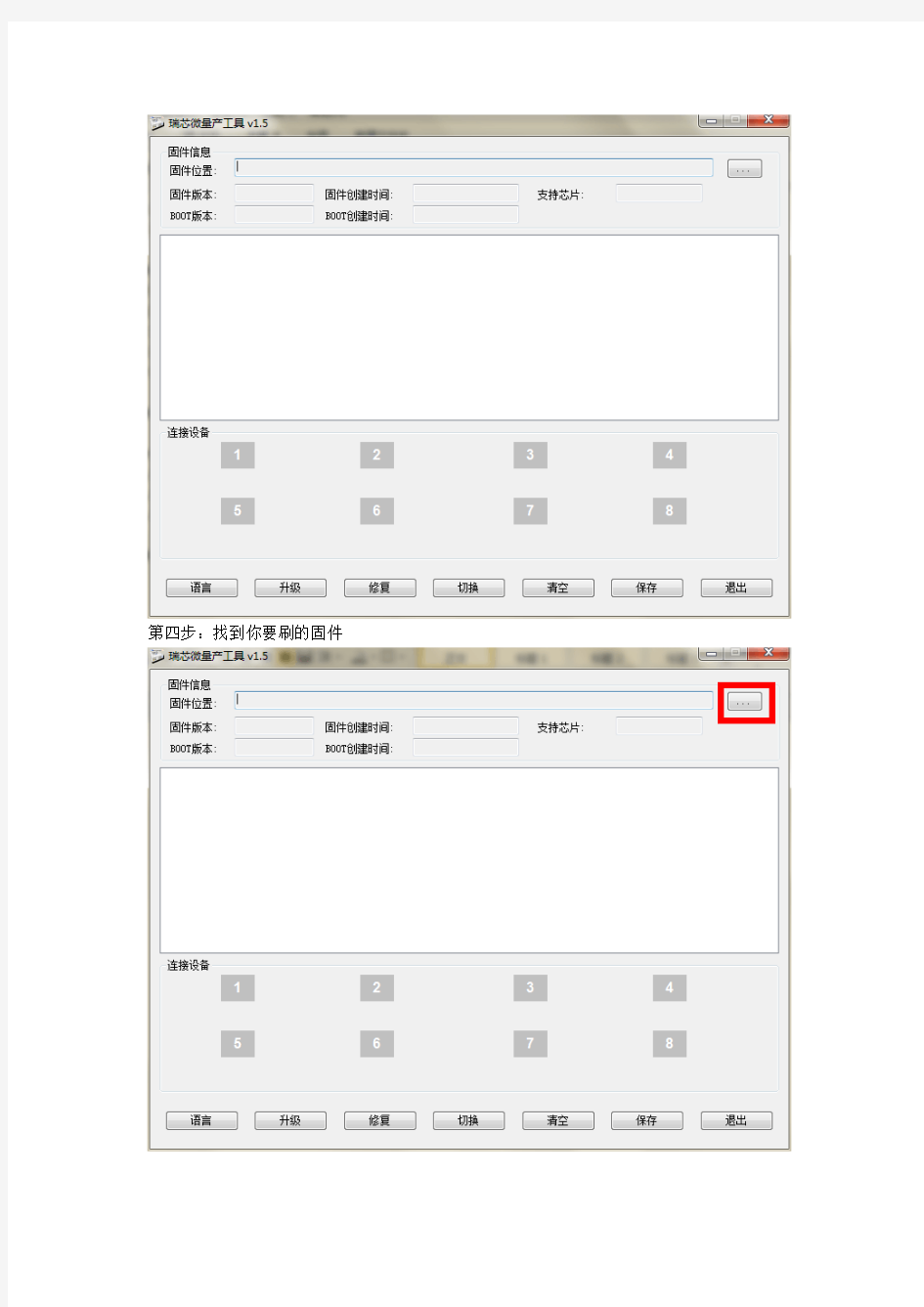
第一步:到网上下载刷机包img格式的【注意不要下错了。台电背面有四位数的代码、对应代码下载刷机包】
第二步:解压得到两个文件夹、一个升级程序一个驱动、加上刚刚下的刷机包
第三步:双击打开,该文件夹下内容如下图所示:
双击上述文件夹中的会弹出以下界面:
第四步:找到你要刷的固件
第五步:将台电设备关机,然后同时按住台电设备的音量加键和开关机键不放,用随机的数
据线将机器与电脑机箱后置USB端口连接(连接数据线后继续保持长按两个按键不松手,直至电脑识别到新硬件后松开两个按键)
1、如果是第一次升级RK芯片机器,则需要安装驱动程序(步骤请见下段说明);如果之前已经升级过RK28/RK29等芯片平板电脑,则必须将RK升级驱动更新为“升级驱动”文件夹中的最新支持RK30主控的升级驱动,否则严重者将导致刷机失败,平板无法正常使用。
2、全新安装驱动程序:
如果升级电脑之前没有安装过RK升级驱动,进入升级模式后,电脑会弹出“发现新硬件”的提示,此时,请按照下面的说明,安装升级驱动:
1)选择“从列表或指定位置安装(高级)”,单击下一步。(注:以XP系统安装升级驱动为例,其它操作系统的升级驱动安装方法相同,只是依据操作系统选择不同的升级驱动文件)
2)点击“下一步”后出现如下对话框:
点击“浏览”在弹出的对话框中依据自己的电脑上的操作系统选择“升级驱动”文件夹中正确的子文件夹后,点击“下一步”后出现下图:
驱动程序自动安装完毕,点击“完成”
这样,就完成了台电设备的升级驱动程序的安装。第六步:开始刷机升级
注:4.0升4.1要点修复
这样就已经差不多了、这时会提示你格式化设备,格式化就好,失败或没权限格式化都没事
Ok.开机。升级完成
新速马ZoomPad 平板电脑刷机软件包及教程 本文部分内容源于百度ZoomPad吧ZoomPad刷机软件包下载(115网盘):SUTLR1.70.rar ViewPad7_Android_v2.2.2.rar FM6-316R-0-0015-A01_VSI.rar(备选2.2.0刷机包) [indent]SUT LR 1.7.0刷机详解 一软件和安装 1) 软件SUT LR 1.7.0软件以压缩形式传播:SUT LR_1.7.0.rar,文件大小为64MB。解压后,有一个主安装程序setup.exe和两个文件夹:x64和x86。这两个文件夹是安装SUT LR 1.7.0需要的驱动程序,x86对应于32位计算机,x64对应于64位计算机。 2) 安装把SUT LR_1.7.0.rar解压到计算机。双击setup.exe,软件就会自动安装。注意:(1) 安装会用几分钟,耐心等待把每一个步骤都走完,直到安装结束,(2) 安装过程中,根据计算机的CPU类型(32位或64位)选正确的驱动。 二用SUT LR 1.7.0刷机过程 请严格遵守下列步骤刷机: 1) 开始双击SUT LR 1.7.0软件图标,程序开始执行,进入下列画面。按“Next”后,进入下一个画面。 2) 选择刷机ROM 按图示位置的按钮,找到你的ROM的文件,并导入,见下图。 3) 选项下一步要选择“Update Option”。有4个选项如下:可以选“None”或“Erase user data”。通常选后者。 4) 连线用USB电缆将手机与计算机连接。这时,最下一行的“Next”按钮会由灰色变成激活状态。见下图。 5) 开始刷机按“Next”开始刷机。你会看到绿色进度条显示刷机进程。整个刷机过程需要3到4分钟。 6) 结束刷机结束后,窗口显示过程结束,刷机成功。按“Finish”结束。断开USB 电缆,等待手机自动启动。第一次启动需要时间较长,大约几分钟。请耐心等待。用SUT LR 1.7.0刷机就是这么简单! 三常见问题 1) 建议先到Recovery模式下去用Wipe清除以前的数据,然后把手机放在Reboot system now处刷机。 2) 你可以在导入刷机ROM文件后再连机。当然,你也可以在打开SUT程序之前就把手机与计算机连好。这只是操作程序问题,两者的刷机结果相同。 3) 刷机开始时,有可能出现提醒信息“The model of software image file doesn’t match with your phone software. Click OK button to continue update process only if you confirm the warning could be skipped.”或者“The phone model can not be correctly identified. Click OK button to continue update process only if you confirm the warning could be skipped.” 或者“The image model can not be correctly identified. Click OK button to continue update process only if you confirm the
Intermec打印机驱动安装步骤图解 目录 前言 (1) Win7系统下安装打印机驱动 (2) 一通过本地端口(USB、COM、LPT)连接 (2) 二通过网络接口连接 (10) 三更改端口 (18) 四打印测试页 (20) XP系统下安装打印机驱动 (21) 一通过本地USB端口连接 (21) 二更改端口 (24) 三打印测试页 (30) 删除打印机驱动 (32) 常见问题 (37) 一开机无反应 (37) 二在驱动中打印测试页无反应 (37) 三标签打印位置不正确 (37)
前言 本文以打印机硬件环境:Intermec PM4i ,203dpi ,Direct Protocol(Fingerprint)语言;PC:Win7旗舰版,XP 专业版SP3;驱动版本:WindowsDriver ver. 7.3.1为例。 Intermec打印机驱动下载路径: https://www.doczj.com/doc/0018404850.html,/support/downloads/index.aspx,产品分类选择Printers→产品系列选择Fixed Printers→产品选择PM4i,在OS/Firmware/Drivers栏中选择Windows Driver ver. 7.3.1。下载的文件是EXE可执行文件,请不要直接运行,右键解压缩到Intermec_7.3.1_M-2文件夹,不建议直接运行驱动里的文件安装打印机,因为可能会造成打印机老是脱机(Offline)或者XP系统老是提示发现新硬件的问题。 安装完成后请打印测试页,可以正常打印说明打印机正常,通信正常,否则请检查连接,或者重新安装驱动。 在安装前请关闭木马防火墙,如果没有关闭,在安装过程中如果出现木马拦截请允许操作。
注意事项: 1、在系统安装之前,请仔细阅读本教程的详细步骤; 2、此安装教程适用于双系统BIOS没有损坏的情况下,对系统进行更新; 3、安装系统会清空磁盘的所有数据,请预先把重要数据进行备份; 4、安装过程大约需时30-40分钟,安装前务必保证机器电量充足,建议预先给机器充满电,再进行操作; 5、以下刷机分为Android刷机和Windows刷机,可根据刷机需求分别单独进行,即需要更新Android固 件时,进行Android刷机操作即可,需要更新Windows系统时,进行Windows刷机操作即可; 准备工作: 1、在台电官网,输入机器背壳ID,下载对应的系统包和刷机工具并完成解压; 2、准备两个8G容量以上的U盘; 3、准备一台带外接供电的USB HUB设备; 4、准备一套USB键盘; 备注:若单刷Android固件,则不用准备2、3、4点所说明的工具; 操作步骤: 一、刷Android固件 1、打开“Android系统升级工具”文件夹,按以下顺序安装: 1) 首先安装iSocUSB-Driver-Setup-1.2.0.exe文件; 2) 再安装IntelAndroidDrvSetup1.5.0.exe文件; 3) 最后安装ManufacturingFlashTool_Setup_6.0.51.exe文件; 4) 以上安装成功后,将“升级工具”文件夹中的CUSTOM_CONFIG.INI文件拷贝到C:\Program Files\Intel\Manufacturing Flash T ool目录下。
特别注意事项:a、必须按以上顺序安装升级工具b、安装以上程序时请保持默认安装设置和路径c、以上三个程序按顺序安装成功后,在电脑桌面上会有升级工具快捷图标,如图1所示d、请务必按以上步骤操作,否则将导致升级不成功 图1 2、安装完成后,运行“Manufacturing Flash Tool”后再点击左上角的File选择Settings选项,将SOC Devicds的VID/PID分别改为8087和0A65,将Android devices的VID/PID分别改为8087和OFFF,如下图红色方框所示进行设置,保存后关闭量产工具。 3、重新打开量产工具,选择File---Open,选择“双系统-Android固件”文件夹中的烧录文件 “flash_nopartition.xml”。(注意,此处如果选择了“flash.xml”,会将Windows系统擦除,变成单Android系统,如果要保留Windows系统,请不要选择“flash.xml”)
1、下载五元素平板电脑刷机升级工具 PS:养成良好的习惯,刷机前请先备份 2、安装升级工具 3、驱动(Driver)在此路径中,十分重要请务必牢记 4、Next即可,直至最后完成 安装完升级工具之后, 1.关闭平板电脑:长按关机键,点击确认平板关机为止。 2.①Ifive2S/X2的机子,按住音量+键不放,然后连接MICROUSB数据线。 ②Ifivemini3机子在开机状况下长按开关机键10秒后别松手,等2秒后连接MICROUSB 数据线。 连接好电脑后,Win7/Vista电脑会提示未能成功安装驱动程序,关闭此消息即可,此时可以松开按键。 在桌面或者开始菜单对着计算机/我的电脑点鼠标右键,然后选择管理。 提示:WindowsVista/7系统是计算机,Windows2000/XP系统是我的电脑。 打开管理后,选择设备管理器,这时候可以看到一个未知设备。 对着未知设备点击鼠标右键,然后选择更新驱动程序软件。 点击选择浏览计算机以查找驱动程序软件。注意:不能点击自动搜索。 点击浏览,然后选择驱动程序的位置 位置地址是 在升级工具的文件夹下有一个Driver文件夹,Driver文件夹包含了个版本升级驱动 如果您的电脑系统是64位的,请选择X64,然后再根据操作系统进行选择。 如果您使用的系统是WindowsXP/2000,那么只能选择X86目录下的XP。不区分CPU型号。
如果您的电脑的CPU是X86架构的,请选择X86文件夹,然后再根据您的电脑现在使用的操作系统进行选择: 2000表示Windows2000 Vista表示WindowsVista Win7表示Windows7 Win8表示Windows8 XP表示WindowsXP (PS:如果您也不知道您的电脑是什么X86或者X64,首选X86,若果不成功再换成X64即可) 弹出是否安装这个设备软件,选择安装。 安装完成之后,在设备管理器可以看到RockusbDevice这个驱动。 提示:这时候可以打开升级工具进行升级了。 打开升级工具显示发现一个LOADER设备,点击按钮,选择你之前下载解压出来的img 格式的刷机固件,点击打开。 根据你的电脑系统及所安装的程序不同,显示也会不同。 选择好固件之后就点击修复,如下图: 之后会弹出这个界面,点击是即可 修复正在进行中。 自动修复直至提示修复成功,点确定即可。 修复完成之后点击退出,然后拔下数据线,等待机器自动升级完成。第一次升级结束,等待本机自动开启,时间会有点长因此,请耐心等待。 注:更多精彩教程请关注三联电脑教程栏目,三联电脑办公群:189034526欢迎你的加入
升级操作说明 本升级工具在WindowsXP、Vista及Win7系统上可正常运行。 操作步骤: 1.把下载的固件包解压,生成相应文件夹,如下图演示: 2.打开解压后的文件夹,双击文件,生成升级所必需的文件,这一步会自动安装驱动程序,如下图是XP系统下弹出的对话框,请点击“仍然继续” 完成驱动程序的自动安装。 3.找到升级工具文件双击打开,如下图所示: 4.点击上图的“否”关闭用户向导升级,并点击“选择固件”按钮选择本目录下后缀名为.img 文件,如下图:
5.平板电脑先关机,然后长按平板上的M键(屏幕下方三个按键的中间那个键)不放,再通过USB数据线连上电脑,再短按开机键3次,待出现下图界面时,松开M键开始升 级。(注:如果此时弹出安装驱动程序的对话框,请把路径指向本目录下的UsbDriver 文件夹,并按下一步提示完成驱动程序的安装)。 6.点击“是”,再次弹出确认对话框,请选择“是”,如下图所示: 7.大约半分钟左右,显示升级进度条走动界面,如下图所示: 8.当进度条走完以后,出现如下界面时,表示升级成功:
9.此时平板会自动开机(如果平板没有自动开机,可长按开机键重新开机),并进入本机更新界面,完成更新以后进入主界面,升级结束! 注: 1.升级前请备份播放器内存放的有用数据,如果本机插有TF卡,请先拔出TF卡; 2.升级前请仔细阅读此说明,刷机存在风险,操作不当造成播放器无法使用,需联系购机 处返厂作维修处理; 3.驱动程序装完以后,在电脑的设置管理器里显示的文件名为: ,这种是正常现象,表示驱动已安装。 另: 附驱动安装教程: 1、当电脑发现新的设备,并弹出如下图所示窗口时,请选择:从列表或指定位置安装(高 级)这一项: 2、点击下一步按钮,进入驱动程序路径选择界面。勾选“在搜索中包括这个位置”,并点 击右边的“浏览”按钮,如下图:
台电P98刷机教程 一、准备工作 1、做好平板电脑资料备份,可以使用管理软件一键备份,比如豌豆荚之类的,这样不用刷完机后一个一个重装软件。且在刷机时会格式化内置SD卡(系统中叫NAND FLASH),所以一定要做好备份。 2、一定要刷机时电量充足。 3、下载P98的升级包,并解压。 二、安装电脑驱动 1、平板关机。 2、按住“M键”,也就是“音量+”不放,把平板连接电脑,最好是主板后置USB口,等待电脑中提示发现新硬件后放手。 3、手动指定驱动位置到你解压的“驱动程序”文件夹,如果XP系统,选32位系统进“X86”文件夹,否则选64,选择相对应的操作系统,等待安装驱动完成。 4、确保驱动安装完成。方法是右键单击桌面上“我的电脑”图标,选择“管理”,如图,进入后选择“设备管理器”,查看有没有如图所示的“RK30 Device”,如果没有,请重新执行4-6的步骤。 5、可能是设备不完善,当第一安装完驱动后会在“设备管理器中”显示一个叹号。此时只需断开平板和电脑的连接,并再次按住“M键”,也就是“音量+”不放,把平板连接电脑。让电脑重新查找一次平板,之后可以看到平板驱动已经安装完成。 三、安装系统升级文件 1、运行“升级程序”,可以看到设备已经连接上,选择相应的升级文件。点击“开始刷机”,耐心等待吧。整个
刷机过程切记刷机过程中不要移动平板和电脑,不要断开连接,不要关机和重启电脑。 2、选择固件位置:在安装包“固件程序文件夹”,选择“P98(k9w8).img”文件,显示“固件加载完成”。然后选择“升级”,然后等待系统自动运行升级程序。 3、刷机完成后,会提示“刷机成功”,按“退出”完成刷机。 4、刷机完成后,用小针按一次reset键,稍等若干秒,会出现一个机器人界面,等待几秒钟后自动重启,整个刷机过程结束。初次启动较慢,请耐心等待。 ROOT教程: 借用了高人的经验,在此感谢。并结合P98实际,总结root步骤,希望对大家有用。 下载并加压缩root工具。 1、开机状态。 2、勾选USB调试、允许安装第三方软件。 3、电脑端须安装一个类似豌豆荚2的功能软件,继续自动安装驱动。 4、确保驱动正确安装,方法同上。 5、直接运行TPSparkyRoot.bat。按照提示操作即可。只是要注意我两次对P98进行ROOT时均只能关机而不会自动重启,此时需手动按住电源键几秒开机。
易方平板电脑最新刷机升级操作指南 升级所需文件: 其中: BJM900HC_20110810_v1.0.10_4_update.rar 为系统固件包; xp驱动.rar 为平板电脑连接电脑,在windows xp下的驱动文件; 量产工具.rar 为平板电脑升级工具; BJM900HC_20110810_v1.0.10_4_update.rar下载地址: https://www.doczj.com/doc/0018404850.html,/file3/temp//BJM900HC_20111021_V1.0.21update.rar 量产工具.rar https://www.doczj.com/doc/0018404850.html,/file/bhum66ui# xp驱动.rar https://www.doczj.com/doc/0018404850.html,/file/clfeuum0# 下载这3个文件后,分别解压这3个压缩包! 升级准备工作: 关闭平板电脑,如果电源键无法关闭可按复位键(机身上那个最小的小孔,用针状物插入),用USB线连接平板与电脑,这时屏幕会自动点亮,迅速按住音量减键和复位键,此处需重点
注意:先按住音量减键再按住复位键,保持2键同时按住3秒左右,等屏幕黑掉后先松开复位键再松开音量键,这时电脑会弹出驱动安装向导,按照提示手动选择您存放驱动的文件进行安装即可,如果是WIN7系统会自动安装无法安装成功,这时可以右键点击我的电脑打开设备管理器,找到有黄色感叹号的未知设备打开,选择更新驱动,手动选择放置驱动程序的文件进行安装,安装成功后再按照下面的说明进行操作即可,注意进行刷机时只需直接选择修复或者升级即可,绿色图标开始变成黄色闪动就表示正在刷机。 升级步骤一: 解压完量产工具.rar 后打开量产工具 界面介绍 升级步骤二:
柯尼卡美能达网络扫描安装步骤 一、机器设置 开机——效用/计数器——管理员管理——输入密码(默认密码为:12345678)——管理员管理2——网络设置——网络设置1——基本设置——DHCP改为“输入IP”(一定要改为输入IP否侧开关机后会自动取消)——输入IP地址,子网掩码和网关——点击输入——关机(大约三分钟)开机。 二、FTP安装设置 在任意磁盘建立扫描后所放置的文件夹 安装FTP软件——打开FTP软件——选择路径(扫描完成后所放置的文件夹)——选择Anonymous——完成 三、IE浏览器设置 打开IE浏览器输入本复印机所设置的IP地址进入页面——传真/扫描——进入建立页面——选择“TX:PCCFTP服务器”——输入单触键名——FTP地址“为本PCIP地址”——匿名改为“是”——目录(文件路径)为“/”(别的选项默认即可不用更改)——完成 四、PCIP地址查询 双击网上邻居——查看网络连接——右键单击本地连接——属性——常规——双击Internet协议(TCP/IP)即可看到本机PC的IP地址 双击屏幕右下角小电脑图标——详细信息也可看到本PC的IP地址 五、检查网络与机器是否连接正常 单击开始——运行——输入“ping +复印机的IP地址-t ”如出现正常的数字跳动即为连接正常,如果没有需要进行IP从新设定,检查本机与复印机的网关设定 六、注意事项 1、如果电脑有开机密码把匿名改为“不是”——输入用户名和密码 2、FTP设置取消Anonymous选项——输入本PC的开机密码和用户名 3、复印机IP地址和PCIP地址须在同一个域里 4、如果电脑与复印机直接连接须用交叉线(注:彩机C200E以上,黑白机282以上,直接用网线即可) 柯尼卡美能达网络打印设置 一、机器设置 开机——效用/计数器——管理员管理——输入密码(默认密码为:12345678)——管理员管理2——网络设置——网络设置1——基本设置(283以上需设到网口4上)——DHCP改为“输入IP”(一定要改为输入IP否侧开关机后会自动取消)——输入IP地址,子网掩码和网关——点击输入——开关机 二、驱动安装
原道平板电脑升级刷机通用教程 准备工作: 电脑一台(笔记本更好,可防止断电) 原道平板电脑一台 USB数据线一条 RK2918驱动文件 RK2918量产工具 固件文件,比如:原道固件.img 原道平板电脑升级刷机通用教程 准备工作: 电脑一台(笔记本更好,可防止断电) 原道平板电脑一台 USB数据线一条 RK2918驱动文件 RK2918量产工具 固件文件,比如:原道固件.img 一、安装驱动 1、关闭原道平板电脑电源。 2、一直按住原道平板电脑(N10 M键N11音量加键,再接电源;N12 M键;N12豪华版按 音量加,N50音量加键;N80音量加键;N90音量减键)。 3、按住原道平板电脑功能键不放手,把USB数据线连接电脑和原道平板电脑两端。 4、电脑上出现安装驱动界面,如下图:
一、安装驱动 1、关闭原道平板电脑电源。 2、一直按住原道平板电脑(N10 M键N11音量加键,再接电源;N12 M键;N50音量加键; N80音量加键;N90音量减键)。 3、按住原道平板电脑功能键不放手,把USB数据线连接电脑和原道平板电脑两端。 4、电脑上出现安装驱动界面,如下图: 选择“从列表或指定位置安装(高级)”,再点击下一步。
选择驱动文件存放目录,笔者这里是D:\RK2918驱动\xp目录,如您的电脑是VISTA或WIN7,就需要选择vista目录或win7目录。驱动文件选择好后,再一次点击下一步。 正在安装驱动文件。
驱动安装完毕,点击完成即可。 二、打开刷机升级工具 找到RK29量产工具压缩包。 解压后得到“RK29量产工具”文件夹。 打开文件夹,双击“29RKBatchTool”应用程序。
本文转载至无忧刷机网,原地 址:https://www.doczj.com/doc/0018404850.html,/thread-1411-1-1.html 对产品后续服务的越加重视,带来的是越来越频繁的产品固件更新升级。原道对旗下平板电脑系列的重视程度从其密集产品固件更新频率就可以看出。近期我们在官方论坛、微博和邮箱等官方留言板块接到越来越多的用户对固件升级方法的询问,今天我们就针对这个问题,给大家提供一种通用性的升级刷机方法,该方法对原道旗下所有平板电脑型号均适用。准备工作: 电脑一台(笔记本更好,可防止断电) 原道平板电脑一台 USB数据线一条 RK2918驱动文件 RK2918量产工具 固件文件,比如:原道固件.img 一、安装驱动 1、关闭原道平板电脑电源。 2、一直按住原道平板电脑(N10 M键;N11音量加键,再接电源;N12 M键;N50音量加键;N80音量加键;N70按菜单键然后再按开机键;N90音量减键)。 3、按住原道平板电脑功能键不放手,把USB数据线连接电脑和原道平板电脑两端。 4、电脑上出现安装驱动界面,如下图: 选择“从列表或指定位置安装(高级)”,再点击下一步。
选择驱动文件存放目录,笔者这里是D:\RK2918驱动\xp目录,如您的电脑是vista或WIN7,就需要选择vista目录或win7目录。驱动文件选择好后,再一次点击下一步。 正在安装驱动文件。
驱动安装完毕,点击完成即可。 二、打开刷机升级工具 找到RK29量产工具压缩包。 解压后得到“RK29量产工具”文件夹。 打开文件夹,双击“29RKBatchTool”应用程序。
打开量产工具后的界面。 三、升级固件 升级前步骤如图所示。
柯尼卡美能达163V打印机、扫描仪驱动 安装程序及步骤 2011-05-27 首先,要确保有打印机自带的光盘,或者到柯尼卡美能达的官方网站下载驱动程序,不过可能不好下载。 一、打印机安装程序及步骤: 1、插好打印机与电脑连接的USB插口。 2、关闭打印机电源开关。 3、点击“开始”—“打印机和传真”,如果在“开始”中 找不到“打印机和传真”的话则点击“控制面板”—“打印机和传真”。 4、在左侧“打印机任务”栏,点击“添加打印机”。 5、打开打印机电源开关。 6、电脑自动出现添加打印机向导。点击“下一步”—“连 接到此计算机的本地打印机”—“自动检测并安装即插即用打印机(A)”。 7、按照说明步骤点击确定即可。 二、打印机安装程序及步骤: 1、插好打印机与电脑连接的USB插口。 2、关闭打印机电源开关。 3、插入磁盘—打开磁盘点击打印机安装驱动(Printer)。 4、按照提示操作即可。
三、扫描驱动安装程序及步骤: 1、插好打印机与电脑连接的USB插口。 2、关闭打印机电源开关。 3、插入磁盘,点击“Instscan”—选择语言“简体中文”—选择驱动程序的机型“KONICA MINOLTA 163Scanner”点击”—输入IP地址—确定即可。 4、打开打印机电源开关。电脑提示发现新硬件并可以安装使用。 5、打开光盘,点击“Instscan”—选择语言“简体中文”—选择驱动程序的机型“KONICA MINOLTA 163Scanner”点击”—“升级驱动程序”—“完成”—“完成”即可。 6、由于柯尼卡美能达163V所带的扫描仪属于虚拟扫描,所以扫描时要从word、excel、photo shop中才能扫描。具体步骤如下: ①:打开word文档—插入—图片—来自扫描仪或照相机—设备“KONICA MINOLTA 163Scanner”—自定义插入,出现一个选项框“文稿尺寸”(根据自己的需要选择)—扫描模式(有文本和照片两个选项,不是照片扫描的话就选择文本)—分辨率(150×150dpi标准分辨率用于标准尺寸字符如打印文档等;300×300dpi较高分辨率用于小字符如报纸等,此分辨率为默认模式;600×600dpi最高分辨率用于扫描图像数据)—扫描类型(出栈扫描即用户点击扫描按钮开
小白必看,安卓平板电脑刷机教程之一键刷机 从来没刷机的的小白,你有以下疑问吗? 什么是“刷机” 什么是“ROM” 什么是“ROOT” 什么是“Recovery” 什么是USB调试模式? 如何打开USB调试模式? 刷机会不会损坏我的设备? 刷机中途能拔掉数据线吗? 其实,以上概念你都无需全部了解,只需要了解“如何打开USB调试模式? ”就可以了。因为现在的刷机都是软件一键刷机了,但为了能让小白们了解更透切,我来解析一下: ---------------------------------------------------------------------------- 废话开始分割线,了解的就直接“过” ---------------------------------------------------------------------------- 什么是“刷机” 最简单的解释是:给平板重装系统或者升级系统,类似我们的PC重装系统! 什么是“ROM” ROM也称为固件,ROM就好比电脑装系统时所需的安装盘,刷机就是把ROM安装到平板电脑中,达到更新平板电脑系统的目的 什么是“ROOT” Root权限跟我们在Windows系统下的Administrator权限可以理解成一个概念。Root 是Android系统中的超级管理员用户帐户,该帐户拥有整个系统至高无上的权利。只有拥有了这个权限我们才可以执行刷机和备份还原等操作 什么是“Recovery” 某些较底层的操作是无法在正常开机的状态下进行的,就好像在Windows 开机时无法将系统盘(C盘)格式化一样,这时候就需要进入到一个临时的系统中来进行这些操作,而这个“临时系统”就是我们所说的Recovery,Recovery 类似Windows 启动前的DOS 或PE 系统。 什么是USB调试模式? USB 调试是Android 提供的一个用于开发工作的功能,使用该功能可在计算机和Android 设备之间复制数据、在移动设备上安装应用程序、读取日志数据等等。 只有在打开了USB 调试的前提下,平板刷机王才能与移动设备建立有线连接。默认情况下,USB 调试开关是关闭的。 您需要手动打开它。如何打开USB调试模式? 如何打开USB调试模式? 目前大部分Android设备打开USB 调试模式的步骤都是相似的。 常规打开USB调试模式的步骤如下:
台电P88平板电脑刷机方法 ? ?| ?浏览: 2394 ?| ?更新: 2013-06-02 11:44 ?| ?标签:刷机 163全文阅读分步阅读加入杂志步骤 ? 1 ? 2 ? 3 ? 4 ? 5 ? 6 ?7 ?8 台电P88常有的一个问题就是开机时出现死循环,停在开机动画界面,这时唯一的解决办法就是刷机了 工具/原料 ?电脑一台 ?数据线一根 方法/步骤 1. 1 百度搜索台电官网,登陆网站在驱动下载里面找到平板电脑固件程序,点击图片中红框内的内容进入。 2. 2 在平板电脑背面找到ID号,输入到网站的红框位置,提交 3. 3 之后就会出现p88最新的固件程序下载链接,根据自己的网络选择下载即可。 4. 4 下载文件解压出来,会有两个文件夹 5. 5
点开升级程序,双击安装里面的程序,一直下一步、继续就可以。 6. 6 点击浏览选择固件程序,就是刚才解压文件出来的另一个文件夹里的固件程序P88(GT4K).img。 7.7 按住声音增加键,链接USB数据线,链接成功后会有图片中的提示,选择否保留文件格式化。 8.8 等待几分钟刷机完毕 9.9 确定,删除硬件,开机试机。 注意事项 ?需按住声音加键连接数据线 ?保证电脑有足够的电量支持刷机完毕 ?刷机之后第一次开机,时间会稍长一些,耐心等待即可 追问: 刷不了机连接不到USB设备这个是主要问题 回答: 需按住声音加键连接数据线 追问: 不行连接不上 追问: 无法连接USB设备需要调试可是开不了机怎么调试USB设备啊 回答: 把数据线插入时,按着home键也就是menu键就可以查到硬件了 补充: 刷机模式与电脑usb链接是不同的 、 补充: 你先下载驱动与ROM,一般都有说明在里面 补充: 刷机教程: 1、首先要做好平板电脑资料备份,可以使用管理软件一键备份,比如豌豆荚之类的 ,主要是不想刷机后一个一个重新安装软件。且在刷机时会格式化内置SD卡(系统 中叫NAND FLASH),所以一定要做好备份。 2、其次一定保证在电量充足的情况下刷机。 3、下载平板对应型号的升级包,并解压。 4、平板关机。
台电平板电脑A10双核使用说明 一、开关机 机身侧面黑色的小长方按钮: 1)开机-长按两秒屏幕上出现台电的动态字幕,然后整个屏幕变为彩色,屏幕右侧出现一把锁的画面,用手指点住这把锁向右滑动至开锁画面,即解锁后方可以在屏幕上自由点击。2)关机-长按两秒屏幕上会出现提示语言(例如是否确定要关机),然后点击“确定”,此后电脑会自动关机,不用进行任何其他操作了。 3)如果持续几分钟不触摸电脑屏幕,它会为了省电而变成黑屏,这时候并不是关机或死机。如要重新显示画面,只要重新按开机按钮1-2秒即可,这时候屏幕又是锁的状态。 二、如何看照片 1)选择照片组:点击桌面第一排右边的“图库”图标,然后会出现很多小方格组成的图片,每个小方格里都是一组同一系列的图片,你可以通过其名字了解其内容,例如“迦璐三岁写真”就是宝宝的3岁写真照片一组,“新西兰”就是潘宝明提供的新西兰照片一组。你可以通过手指左右滑动看到后面的更多的组群。 2)查看同组照片:选择你想要看的那组照片,点击相应名字的小方格,然后这一组照片被显示为一组小方格(小图),你可据此看到这组照片大致的样子,通过手指左右滑动看到后面的更多的照片小图。 3)查看具体照片:然后你可以点击进入某一张照片的小图,就可以看到这张照片放大的样子,然后在这张照片上左右滑动,可以看到前面或后面一张放大的照片。屏幕下方会有这一组照片很小的像胶卷一样的排列图。 4)放大、缩小照片:如果在某张照片的某个点上用大拇指、十指同时作向外放射的动作,可以把照片的某个细节放大,反之用这两个手指作向内收缩的动作,可以把照片缩小。 5)删除照片:要删除某张图片,就在其放大的时候点击屏幕右上角的垃圾桶图标。 6)退出照片:要退出这组图片,就点击屏幕左下角的箭头“”图标。 有时,屏幕右上方、左下方的图标不一定一直显示着,只要用手指在那片区域稍微摸一下,这些图表就会跳出来了。 三、如何看视频 1)选择电影:在桌面上点击“视频播放器”软件的图标,在其显示的电影列表中选择要看的电影并点击,即可播放电影(因为文件列表很长,所以可以用手指上下滑动从而看到后面的文件名) 2)暂停、快进、后退、退出电影播放:在屏幕下方有一条功能健(都是屏幕上的虚拟图标,电影播放时不一定显示,但是手指摸一下即可显示),用手指点住进度条左右拉动就是后退、快进,也可点击“”图标为后退,“”图标为快进。点击进度条中间的“” 图标就是暂停,需要继续播放就按“”图标(这与家用的DVD播放器的按钮图标是一样的)。如果要退出电影,可以点击右下角的“”图标,即可返回。(注:点击这个图标右边的“”图标,就是直接回到桌面,再右边还有音量大小图标) 3)音量调节:可以通过机身侧面的长条形按钮,长按左端是音量变小(短按是返回功能),长按右端是音量变大(短按是回到桌面)。也可以通过电影播放屏幕下方两端的虚拟音量图标“”和“”,前者是音量变小,后者是音量变大。 4)书签:在电影看到一半的时候如果想标记一下当前进度,以便退出后将来可以从标记的位置继续播放,那么可在想标记的片断播放时按屏幕下方进度条左下角“”图标,屏
2013年8月27日“P76A双核刷机步骤 1、到官网下载固件输入机器背面4位ID下载固件( P76a双核(M4Q5)-Android4.1.1-V1.24-C7CF)下载到电脑桌面(不是平板) 2、下载的压缩包放桌面后平板关机别连接电脑关闭杀毒和占网速的程序以后,按以下路径打开:解压的文件P76a双核(M4Q5)-Android4.1.1-V1.24-------升级程序--------升级程序------双击。
3、双击后出现:瑞芯微量产工具V1.5---------点一下“固件位置”右侧方块(里面有3个点) ------------------出现“打开”对话框-------找到解压的文件P76a双核 (M4Q5)-Android4.1.1-V1.24--------------固件程序---------------- P76a(M4Q5) 双击--------点打开---------瑞芯微量产工具V1.5会出现你的固件信息。 4、把平板关机,然后一直按着音量“+ ”然后使用数据线连接电脑。记住是平板关机再一直按着音量+然后连接音量“+”一直别放手 5、这时电脑有时会让你装USB DEVICE的软件,点击指定位置,找到解压的文件P76a双核 (M4Q5)-Android4.1.1-V1.24-------驱动程序------- x86----- xp----打开。(备注:我的电脑系统是XP,其他的系统你可以在“驱动程序”里找到,这里不再说了) 6、瑞芯微量产工具V1.5下面有个方框显示绿色,选择好升级包路径,按升级。
7、等待完成……(瑞芯微量产工具V1.5下面有个方框黄色闪烁)。
台电P85(A9D3)平板电脑刷机记 (开机停留在logo画面) 昨天正值我休假,有个同事说他有台平板电脑开不了机,要我帮忙看看能不能弄。我看了一下,型号是台电P85(A9D3),情况是开机后一直停留在台电LOGO界面,我说这种情况重新刷机应该可以恢复正常。因为我的那台昂达平板电脑以前也出现这种情况,我自己重新刷机就好了。经他同意,我把平板拿回宿舍。 先百度一下,了解别人的刷机经验。再到台电官网下载固件。看了好多个教程,都是需要把平板设置成USB调试模式,可这台机子都启动不了,这种办法也就行不通了。再找找看,终于在土豆网找到一个视频“P85刷机教程(开机卡在logo画面的刷机方法)”,反复看了几遍,记下操作步骤: 一、准备:1、机子的电量在50%以上。2、安装刷机精灵3、安装驱动精灵(安装驱动时可能用到)4、下载固件(前面已下载好) 二、刷机步骤:1、开机时按音量+ 键进入recovery 模式2、进入recovery模式后用数据线连接电脑3、安装驱动4、打开刷机精灵,选择fastboot模式5、打开在台电官网下载到的固件包,打开里面的固件升级程序,进行升级。 开始实战: 1、由于进不了系统,看不到电量指示,所以我干脆把机子充满电。 2、进入recovery 的方法:按照上面的方法,同是按下开机键和音量+ 键,反复试了几次都进不了,就要想放弃了。再后来,自己想了一个办法,按一下恢复键(R),紧接着按下音量+ 键,开始出现台电logo界面时放开,哈,有惊喜,进到一个新界面,我想应该就是recovery模式了。 3、接下来用数据线连接电脑,打开刷机精灵,可以边接到机子了,根据刷机精灵提示,的确是进入了recovery模式。 4、选择进入faftboot模式,刷机精灵自动断开与机子的连接。 5、关掉刷机精灵,打开固件包里面的固件升级程序,出现了状况:连接不到机子,升级不了。不知为什么。 再试一次: 按照上面的步骤,操作到进入fastboot模式时,电脑提示安装驱动,这时选择所下载固件包里的驱动进行安装。安装完后关掉刷机精灵,再打开固件包里的固件升级程序,可以连上机子了。点击升级,最后成功了。
昂达平板刷机教程[整理版] 升级操作说明 本升级工具在WindowsXP、Vista及Win7系统上可正常运行。首先下载一个固件包,如下: 操作步骤: 1(把下载的固件包解压,生成相应文件夹,如下图演示: 2(打开解压后的文件夹,双击文件,生成升级所必需的文件, 这一步会自动安装驱动程序(如下图是XP系统下弹出的对话框,请点击“仍然继续” 完成驱动程序的自动安装)。如果没有弹出下面窗口,没有关系,请继续执行下一步操作。 3(找到升级工具文件双击打开,如下图所示:
4(点击上图的“否”关闭用户向导升级,并点击“选择固件”按钮选择本目录下后缀名为.img文件,如下图: 5(平板电脑先关机,然后长按平板上的M键(并排三个按键的中间那个键)不放,再通过 USB数据线连上电脑,再短按开机键3次,待出现下图界面时,松开M键开始升级。(注: 如果此时弹出安装驱动程序的对话框,请一定要把路径指向本目录下的UsbDriver文 件夹。并按下一步提示完成驱动程序的安装。在本教程的最后附有驱动安装的教程)。 6(点击“是”,再次弹出确认对话框,请选择“是”,如下图所示:
7(大约半分钟左右,显示升级进度条走动界面,如下图所示: 8(当进度条走完以后,出现如下界面时,表示升级成功: 9(此时平板会自动开机(如果平板没有自动开机,可长按开机键重新开机),并进入本机更新界面,完成更新以后进入主界面,升级结束~ 注: 1. 升级前请备份播放器内存放的有用数据,如果本机插有TF卡,请先拔出TF 卡; 2. 升级前请仔细阅读此说明,刷机存在风险,操作不当造成播放器无法使用,需联系购机 处返厂作维修处理; 3. 驱动程序装完以后,在电脑的设置管理器里显示的文件名为: ,这种是正常现象,表示驱动已安装。
台电平板电脑刷机教程 1.打开官方网站下载相应型号的支持程序 2.下载之后打开--升级程序文件夹,找到RKAndroidTool.exe软件,双击打开如下 3.击loader 最后面3个点位置,出现选项,找到下载的T760-android 4.0.3\固件程序\Image这个文件夹选择RK29XXLOADER文件 其他还需选择的有,loader、Parameter、Misc、Kernel、Boot、Revovery、System 分辨一一选中对应的文件 4.先关机,然后按住音量加键不要松手,同时插入数据线,软件会显示发现一个RKAndroid Loader Rock Usb设备,发现一个RKAndroid Loader Rock Usb设备,之后必须首先选择擦除IDB。大概1分钟擦除完毕, 然后勾选loader、Parameter、Misc、Kernel、Boot、Revovery、System (最后一个Backup 不勾选)点执行。 5.开始刷机右侧会出现进度,大概5分钟之后就可以刷好了,刷好以后T760自动重启,关闭软件拔掉数据线就可以了。 注意刷机的时候,T760的电量最好保持在70%以上,刷机的时候电脑不要突然关机。
点击loader 最后面3个点位置,出现选项,找到下载的T760-android 4.0.3\固件程序\Image这个文件夹选择RK29XXLOADER 文件 其他还需选择的有,loader、Parameter、Misc、Kernel、Boot、Revovery、System 分辨一一选中对应的文件
2012.1.19 21:35 上传
原道平板电脑升级刷机通用教程准备工作: 电脑一台(笔记本更好,可防止断电) 原道平板电脑一台 USB数据线一条 RK2918驱动文件 RK2918量产工具 固件文件,比如:原道固件.img 原道平板电脑升级刷机通用教程 准备工作: 电脑一台(笔记本更好,可防止断电) 原道平板电脑一台 USB数据线一条 RK2918驱动文件 RK2918量产工具 固件文件,比如:原道固件.img 一、安装驱动 1、关闭原道平板电脑电源。 2、一直按住原道平板电脑(N10 M键N11音量加键,再接电源;N12 M键;N12豪华版按音量 加,N50音量加键;N80音量加键;N90音量减键)。 3、按住原道平板电脑功能键不放手,把USB数据线连接电脑和原道平板电脑两端。 4、电脑上出现安装驱动界面,如下图: 一、安装驱动 1、关闭原道平板电脑电源。 2、一直按住原道平板电脑(N10 M键N11音量加键,再接电源;N12 M键;N50音量加键; N80音量加键;N90音量减键)。 3、按住原道平板电脑功能键不放手,把USB数据线连接电脑和原道平板电脑两端。 4、电脑上出现安装驱动界面,如下图: 选择“从列表或指定位置安装(高级)”,再点击下一步。 选择驱动文件存放目录,笔者这里是D:\RK2918驱动\xp目录,如您的电脑是VISTA或WIN7,就需要选择vista目录或win7目录。驱动文件选择好后,再一次点击下一步。 正在安装驱动文件。 驱动安装完毕,点击完成即可。 二、打开刷机升级工具 找到RK29量产工具压缩包。 解压后得到“RK29量产工具”文件夹。 打开文件夹,双击“29RKBatchTool”应用程序。 打开量产工具后的界面。 三、升级固件 升级前步骤如图所示。建议点击修复【有格式划的】 正在升级……….请勿拔插USB数据线或断电。 升级成功。
平板电脑重装系统及各种机型的刷机方法和注意 事项 平板电脑重装系统及各种机型的刷机方法和注意事项 一.各种机型与电脑的连接方法: 1.PD10PD20先连接电脑,按住音量“+键”,再按“开机键”。 当电脑上弹出一个提示框后,松开两个按键,开始更新系统。 2.PD60按住+号键,连接电脑,再按开机键三下,按提示选格式 化安装系统。 3.PD80按住+号键插电脑,按开机键,选修复升级,这个过程含 低格SD卡。 4.PH20按-号键插USB线,再按开机键,选格式化升级系统。 5.T52T55长按M键,插电脑,按提示升级。 6.T53长按音量+键,连电脑,升级后按下复位健再重启动机器。 7.T970长按音量+键,连电脑,选择格式化升级模式。 8.K8GT长按M键,选“修复”(含低格),选“升级”不易成功。 9.T51长按返回键插电脑,再按开机键,选格式化更新系统。 操作时要选对固件,如PD60Y85和PD60Y85K是不同的,PD10/8G 和PD10/4G也不同,PD10/4G也有两个版本,K8GTC和K8GTB也不同。各种机型的固件和刷机程序不能相互替代。另外所用的电脑第一次 刷机要安装设备的驱动,各种芯片驱动不同,第二次刷机就没有安 装驱动的`提示了。 二.刷机注意事项:
1.机器的电量要三分之一以上,缺电时电脑会找不到硬件,导致无法升级。 2.固件(也就是IMG文件)要选对。如PD60Y85K和PD60Y85的固件是不同的。 3.电脑的USB接口要给力(要有足够的电流),不行就换机箱后面的USB接口。否则会出现下载固件失败的提示。 4.更新系统时机器一定要在关机的状态下。有时系统损坏后,开机状态也是黑屏,这时就要长按电源键关机后再进行更新系统。